CAD怎么画波浪线?CAD画波浪线步骤 点击:132 | 回复:0
发表于:2022-03-31 14:40:25
楼主
波浪线相信大家都不陌生,可有些CAD制图初学入门者想要用CAD画波浪线时却不知道该如何操作了。其实很简单,接下来的CAD制图初学入门教程小编就以浩辰CAD软件为例给大家分享一下CAD怎么画波浪线吧!
CAD画波浪线步骤:
浩辰CAD软件中可以通过调用CAD样条曲线命令SPLINE(快捷键:SPL)创建通过或接近指定点的平滑曲线。具体操作步骤如下:
1、首先启动浩辰CAD软件,然后输入样条曲线命令快捷键:SPL,点击回车键确认。
2、根据提示指定第一点,通过指定多个点来绘制样条曲线段(如果想要画出来的波浪线美观点,可以和小编一样先绘制两条参考线,将其等分成若干份,根据其等分点来绘制)。
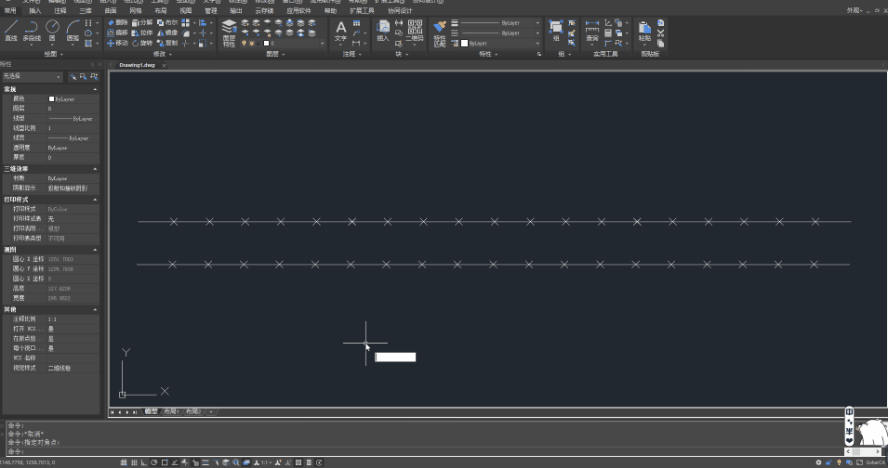
3、绘制完成后,点击回车键,根据提示输入起始切点和切线终点以构建样条曲线。如下图所示:
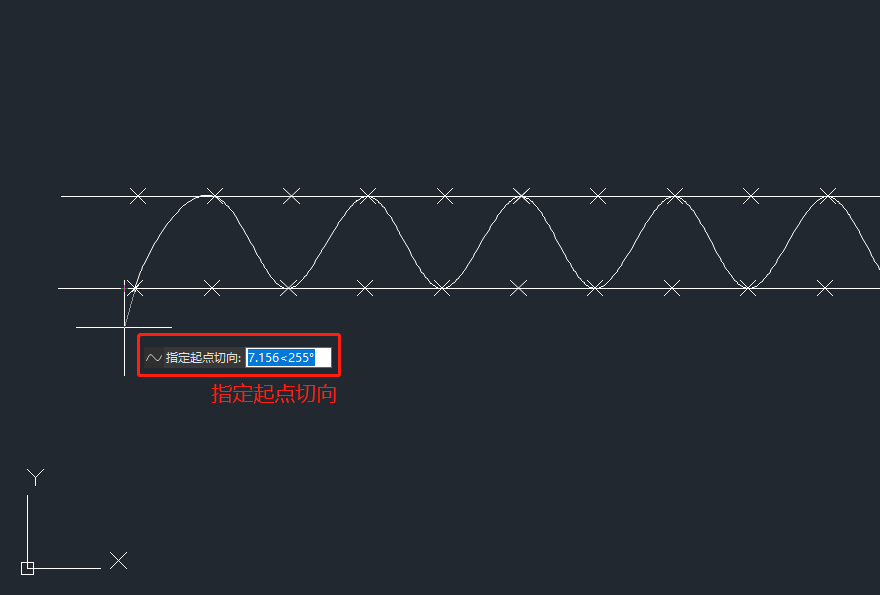
4、绘制完成后删除参考线,即可得到一条波浪线,最终效果图如下所示:

除此之外还可以为当前绘制的样条曲线设置拟合公差。若输入的值为 0,则样条曲线通过拟合点;若大于0,则样条曲线在指定的公差范围内通过拟合点。
上述CAD制图初学入门教程中小编给大家分享了浩辰CAD软件中画波浪线的具体操作步骤,你学会了吗?
楼主最近还看过
热门招聘
相关主题
- 求助:想通过RS232口从SLC500...
 [490]
[490] - PM2.5口罩只是噱头 提升免疫...
 [294]
[294] - 能源网新平台用户体验报告
 [314]
[314] - 力控实时历史数据库产品推介...
 [225]
[225] - 亮化远程控制系统
 [533]
[533] - MES与ERP互补?
 [269]
[269] - 求调富士变频器的软件Loader
 [1090]
[1090] - "力控实时历史数据库产品推介...
 [324]
[324] - 人体压力分布测量系统(BPMS)...
 [1387]
[1387] - BPM合同管理系统:以合同为中...
 [218]
[218]

官方公众号

智造工程师
-

 客服
客服

-

 小程序
小程序

-

 公众号
公众号

















 工控网智造工程师好文精选
工控网智造工程师好文精选
